Como criar temas de doca personalizados no OS X

Há algum tempo, mostramos como personalizar o seu OS X Dock com temas e outros tipos de alterações com um programa pequeno e gratuito. Hoje queremos dar um passo além e criar temas personalizados exclusivos usando o mesmo aplicativo.
Se você ainda não conhece o cDock, sugerimos que leia nosso artigo para saber o que ele pode fazer. É melhor realocar o minúsculo executável do cDock para algum lugar como a pasta Aplicativos, de modo que ele esteja sempre lá se você quiser usá-lo, além disso, ele pode verificar automaticamente se há atualizações na versão mais recente.
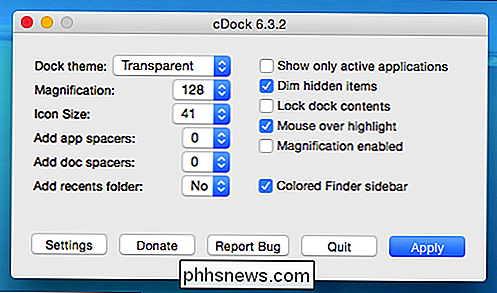
Com o cDock aberto, vá à frente e brincar com isso, se quiser. Hoje queremos nos familiarizar com as opções personalizadas, então clique no menu ao lado de “Dock theme” e selecione “Custom” e “Apply”.
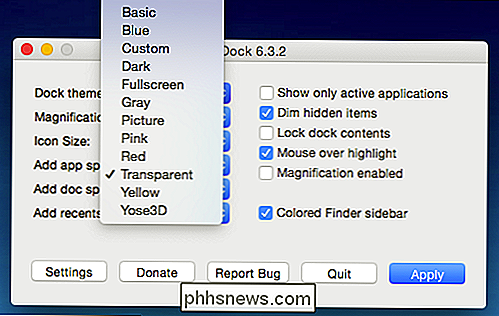
Seu Dock irá recarregar branco e semitransparente (50%).

Dois documentos de texto também serão abertos, “settings info.rtf” e “settings.txt”. Recomenda-se que você coloque esses documentos lado a lado para facilitar a personalização conforme você passa e tenta diferentes coisas.
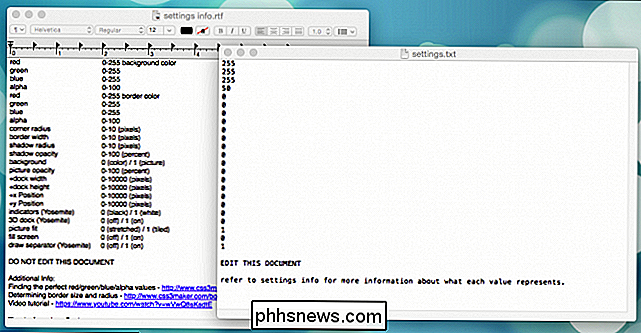
Todas as cores do seu Dock são representadas por valores vermelhos, verdes e azuis (RGB). Como você encontra o valor RGB correto? Por exemplo, e se quisermos um Dock vermelho brilhante sem transparência? Aquele é realmente fácil. Nós apenas diminuímos os valores em verde e azul para zero e deixamos o valor vermelho em 255. Também aumentamos o valor alfa para 100.

Se você quiser se referir a outra fonte para valores RGB customizados que melhor se adequam ao seu gosto, Há uma tonelada de sites por aí que geram valores RGB para desenvolvedores da web. As instruções do cDock incluídas no “settings info.rtf” recomendam este site, que é tão bom quanto qualquer outro.
Nota, toda vez que você fizer alterações no “settings.txt” você precisa salvar o arquivo, que é facilmente feito usando "Command + S" e então você pode clicar em aplicar no aplicativo cDock ou, mais convenientemente, você pode clicar no pequeno ícone que o programa coloca na barra de menus para tais ocasiões.
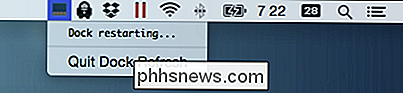
Isso é fácil, mas que tal algo um pouco mais original? Que tal um Dock cinza com uma borda vermelha fina de três pixels?
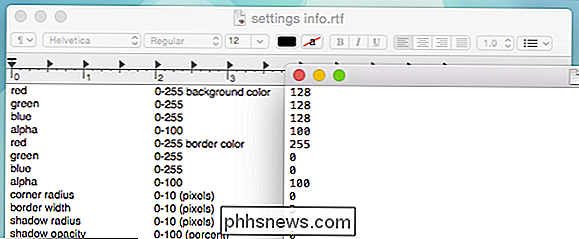
O Dock resultante se parece com isso, o que é bom, mas talvez parecesse melhor com cantos arredondados.

Os valores estão ali, tudo você precisa fazer é alterar o número do raio de canto, o que deu um cinco. Nós também brincamos com os valores de sombra para ver o que isso faz.

O resultado é muito próximo do que estamos procurando e podemos continuar a mexer e mexer até chegarmos exatamente ao que queremos

Você pode ver o potencial que a opção personalizada do Dock oferece e vai muito além disso. Por exemplo, se você quiser um Dock 3D, defina essa opção como “1” e este é o resultado.

Assim, suas opções são praticamente limitadas apenas ao seu gosto e imaginação. É uma ótima maneira de expressar sua individualidade ou adequar seu Dock a uma aparência geral que você está procurando em seu Mac. Coloque alguns ícones personalizados e um plano de fundo favorito e você pode fazer seu computador parecer exatamente como você quer que ele pareça.
RELACIONADOS: Como personalizar o Dock do seu Mac e Adicionar temas com o cDock
Personalizando o visual e A sensação da sua instalação do OS X pode ser muito divertida e consumir completamente sua vida por longos períodos de tempo. Embora não ofereça muitas personalizações de janela, há muito mais que você pode fazer para torná-lo exclusivamente seu.
Dito isso, gostaríamos de ouvi-lo agora. Quais são algumas das maneiras de personalizar seu Mac? Ser capaz de criar um Dock com aparência totalmente única atrai você? Entre no nosso fórum de discussão e compartilhe seus pensamentos conosco!
Homepage do cDock no SourceForge

Como personalizar seu teclado OS X e adicionar atalhos
Os usuários de Mac sabem que os atalhos de teclado são o caminho a seguir no OS X. Usar o teclado para executar tarefas rotineiras e repetitivas é uma grande economia de tempo realmente aumenta o seu nível de habilidade, mas você sabia que pode adicionar ou até personalizar atalhos de teclado? Controlar o seu Mac com o teclado não é uma pequena parte do DNA do OS X (e versões anteriores também).

O mercado de roteadores premium está cada vez mais saturado com roteadores poderosos e de alto preço. Mesmo em tal mercado, o Roteador D-Link AC3200 Ultra Wi-Fi se destaca tanto em tamanho e estilo quanto em desempenho. Continue lendo enquanto analisamos mais atentamente este modelo vermelho e cheio de recursos.



